阿里云服务器快速建网站_安装BT宝塔面板和wordpress
简介
买了阿里云云服务器后,打算来折腾一下服务器。服务器都有哪些用途?
大概列一下常用的方法:
- 建网站、博客。就是这篇文章所说的内容。为甚么要自己建立博客?因为博客在自己手上总是比较踏实。像社交网站兴衰交替,以前写的心得体会在旧的社交网站上都找不到了,而且自己博客限制也没那么大。
- 图床,可以参考我此前写的文章
、
- 内网穿透、反向代理。
比如说,远程访问内网NAS;远程桌面;服务器深度学习(俗称远程炼丹)。这个我后续更新一下。 - 私人网盘。哈哈,以前都是用百度云盘,自从pandownload挂了后,逐步想起这个念头,后续试试。
- 国外VPS上网。这个就不多说了。
下面就针对快速建网站来进行阐述。
概念通俗科普
解释bt宝塔面板是什么之前,先简单说说一直以来建网站方法
- 比较久远的方法,以前都是在Linux环境下,在黑洞洞的命令行窗口,安装建立网站常用的软件。建立网站肯定离不开三件套嘛——http服务器、数据库、服务器运行语言。
- 安装这三件套有各种各样的组合。后来逐步形成LAMP(Linux+Apache+MySQL+PHP)和LNMP(Linux+Nginx+MySQL+PHP)几个组合嘛。
- 这三件套一个个安装需要逐个输入命令,还有软件版本对应和依赖问题,以及权限及相关配置,很麻烦。后来就有人就编写了LAMP或者LNMP一键安装命令脚本。
比如以下是LAMP的一键安装脚本。
wget -c ftp://soft.vpser.net/lnmp/lnmp1.3-full.tar.gz && tar zxf lnmp1.3-full.tar.gz && cd lnmp1.3-full && ./install.sh lamp - 上面只是解决了安装的问题,关于网站后面还有很多维护工作需要——网站监控、数据库备份、日志记录等等。
如果有专门的服务器管理软件就省事多了。因此服务器管理软件(俗称面板)就出现了。国外用Cpanel比较多,国内用BT宝塔面板。
其中,Cpanel面板这个比较古老了,国外VPS厂商用的多。多数是英文版,并且操作起来不太符合操作习惯。
BT面板是国产的,原生支持中文,官网介绍“提升运维效率的服务器管理软件,支持一键LAMP/LNMP/集群/监控/网站/FTP/数据库/JAVA等100多项服务器管理功能。”还有他是免费的,收费功能针对技术支持等业务。
所以直接用bt面板来建网站和管理网站了。
为什么用Wordpress
1、 像个人博客这种,hexo静态网站也挺流行的。但是因为以前用wordpress,并且插件多,支持读者评论这些动态内容。所以路径依赖还是用回wordpress了。
快速建网站
- 命令行输入一键安装命令
yum install -y wget && wget -O install.sh http://download.bt.cn/install/install.sh && sh install.sh
输入y确定安装bt面板。
随后等候一分钟左右,出现成功安装状态,并且返回bt面板的用户名和密码。

- Bt面板登录
用浏览器在地址栏输入 命令行显示的链接地址,一般为IP号码+端口号格式——类似于http://144.144.144.144:8888格式,出现bt面板登录界面。输入命令行里显示的用户名和密码,进行登录

- 修改BT面板登录账号和密码。
点击左侧导航栏“面板设置”,修改用户名 和密码。

- 选择安装LAMP或者LNMP。

选择其中一样进行安装,我选择LNMP。跳出安装任务列表,等待所有安装任务完成。

等待十几二十分钟后,安装完成
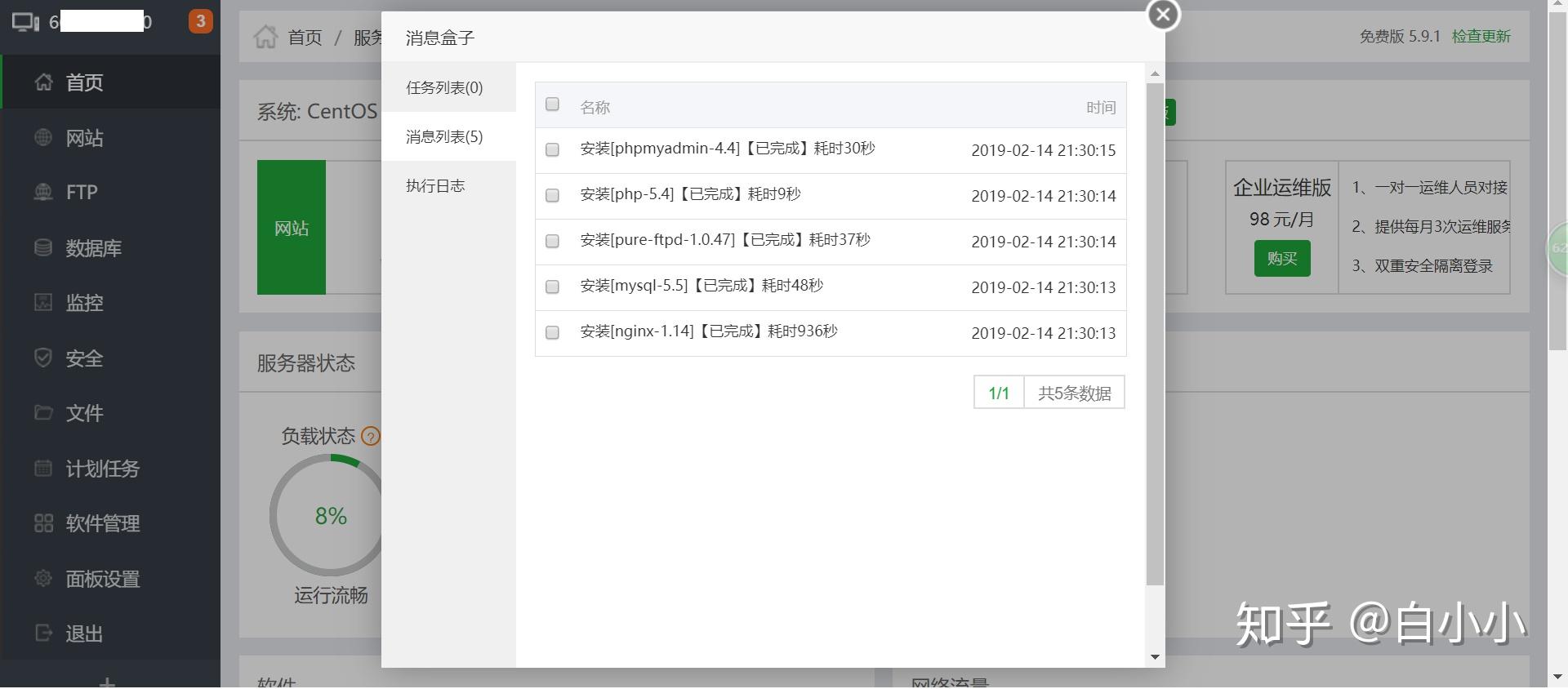
- 利用面板添加网站
点击左边导航栏“网站”,再点击添加站点,输入域名、根目录、FTP设置、数据库设置等。

显示成功建立相应资料

- 浏览站点创建页面及主机目录
浏览网站,在浏览器地址栏输入域名,出现站点创建成功页面。

- 上传网站wordpress文件
下载wordpress压缩包。然后浏览器中打开WordPress中文站点,下载程序压缩包。
在面板左边导航栏选择“文件”,选择网站站点文件夹,上传wordpress.zip压缩文件。

将上传的wordpress.zip压缩包解压缩,解压缩到wordpress文件夹。
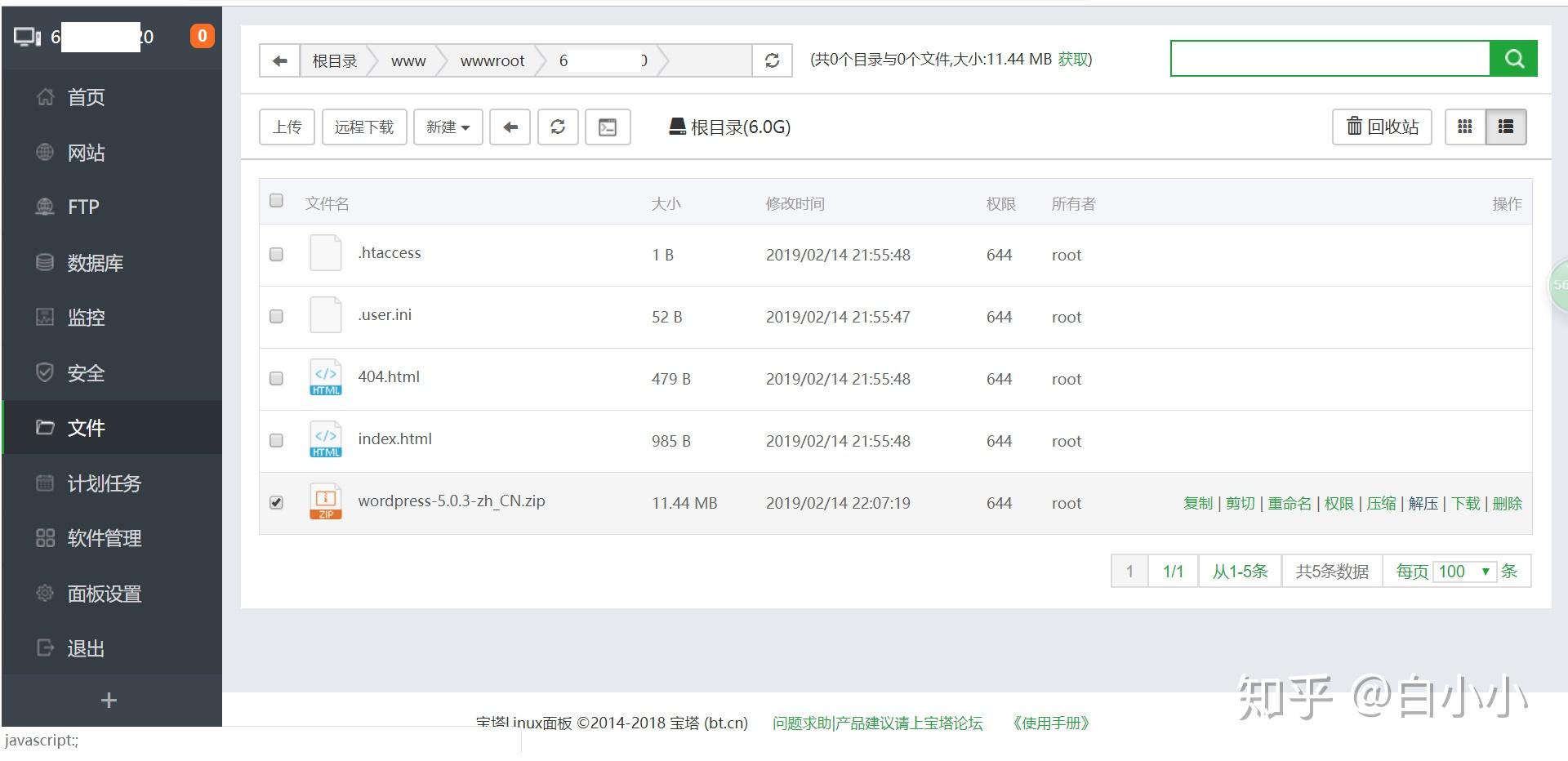
进入该wordpress文件夹,将所有文件选择,选择剪切,将其粘贴至上一级文件夹。
最后网站目录文件夹如下

- Wordpress配置
在浏览器地址栏输入域名,跳出wordpress配置页面

点击“现在就开始”,跳转到数据库配置页面。按照前面面板添加站点生成的数据库配置信息填入。

数据库配置完毕后,设置wordpress站点标题及账户信息。

添加完毕,登录wordpress账号及密码,进入该网站页面。

此时网站建立完毕。后续就是网站内容丰富和美化的事情。后续更新。
相关链接:
、
、


